免費試用 Norton Antivirus 2010
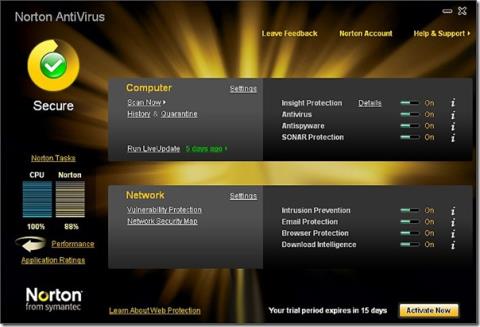
我個人非常喜歡 Avast 5 免費防毒軟體,因為它技術上是免費的,而且效能與市面上所有付費防毒軟體相當。我放棄了
進入睡眠模式的Windows 10 筆記本電腦可以通過按下筆記本電腦上的電源按鈕或點擊內置鍵盤上的按鍵來“喚醒”。外部鍵盤和鼠標也可用於將 Windows 10 筆記本電腦從睡眠中喚醒,但您會發現它們通常什麼都不做。這可能是硬件問題,也可能是軟件問題。無論如何,如果您想通過外部鍵盤將 Windows 10 筆記本電腦從睡眠中喚醒,您需要執行以下操作。請記住,如果存在阻止系統喚醒的硬件問題,您可能需要購買新的或額外的硬件。
檢查系統喚醒設備
確保要用於喚醒 Windows 10 筆記本電腦的外部鍵盤已連接到它。使用管理員權限打開命令提示符並運行以下命令。
powercfg/devicequerywake_programmable
此命令將返回可以將系統從睡眠中喚醒的所有硬件的列表。如果您在列表中看到您的鍵盤,那麼它確實可以喚醒系統。如果您沒有看到它,則可能意味著您遇到了硬件障礙。您可以嘗試的一件事是通過具有自己電源的 USB 集線器將外部鍵盤連接到系統,即當您的系統進入睡眠模式時 USB 集線器不會斷電,這是眾所周知的幫助。再次運行該命令,看看您的鍵盤是否出現。
如果您不知道外接鍵盤的名稱,請打開設備管理器並展開鍵盤。您可以斷開/重新連接鍵盤以查看哪個設備消失並通過簡單的消除過程確定其名稱。
啟用系統從鍵盤喚醒
如果您在運行上述命令時列出了您的鍵盤,但它沒有將系統從睡眠中喚醒,則可能是它沒有將系統從睡眠中喚醒的權限。要檢查允許哪些設備從睡眠中喚醒系統,請運行以下命令。如果此處未列出您的鍵盤,則需要允許其將系統從睡眠中喚醒。
powercfg /devicequery wake_armed
為此,請運行以下命令並將“鍵盤名稱”替換為您運行第一個命令時顯示的鍵盤名稱。確保將鍵盤名稱放在雙引號中。完成此操作後,鍵盤應該能夠將筆記本電腦從睡眠中喚醒。
powercfg /deviceenablewake "鍵盤名稱"
如果使用自帶電源的 USB 集線器仍然不允許您從外部鍵盤將系統從睡眠中喚醒,則您的鍵盤很可能不支持此功能。你將不得不購買一個。
我個人非常喜歡 Avast 5 免費防毒軟體,因為它技術上是免費的,而且效能與市面上所有付費防毒軟體相當。我放棄了
確保您的 Web 伺服器擁有靜態 IP 位址,無需租用。本指南將幫助您了解如何使用 URL 重新導向到您的伺服器。
使用 NetBalancer 提升您的網路速度。為應用程式設定傳輸速率優先級,提升您的整體網路體驗。
我每天都會用到的工具是 Microsoft Office Picture Manager。如果你想立即裁剪或調整圖片大小,那麼這個是最好的
你從電腦中刪除的所有檔案都不會被徹底刪除。即使你清空了回收站,你的文件仍然可以使用
你的目錄中是否有大量 RAR(WinRar 的一部分)壓縮文件,並且大多數都受密碼保護?如果是的話,那麼常用的方法是
壓縮音樂檔案可以節省大量磁碟空間,並允許將更多音樂添加到 iPod 或任何其他 MP3 播放器中。如果您有音樂文件
之前評測過的免費 Miro Video Converter 支援 WebM 影片格式,但一次只能轉換一個影片。如果你想轉換
如今,影像檢視和編輯工具已變得不可或缺,因為大量不同的影像檔案和格式的湧入引發了一個問題
了解如何在刪除或複製檔案和資料夾時修復「存取被拒絕」和「來源檔案可能正在使用」錯誤。








